Voice4u のインストール方法についてご質問をいただきましたので、わかりやすく図解で手順を紹介します。
iPhone や iPod Touch にはじめてアプリをインストールするのって、よくわからないですよねー。私もそうで、初めてインストールする時は、開発の方たちに何度も聞きました。なので、これを読まれても、まだわからないと思った方。あなただけでは、ありません。私もそうでした!どうぞお気軽に下記にありますメールアドレスまで、ご質問ください。
インストールさえ成功すれば、あとは、楽しい会話の世界が待っています。がんばりましょう!
[1] まず、パソコン (PCまたはMac) に iPod Touch, iPhone または iPad をケーブル (USBケーブル) で接続します。
[2]すると自動で iTunes と同期がはじまって、アプリがインストールされます。
それでも、インストールされない場合は、次の手順に従ってください。
[3] iTunes の左の列から、iPhone/iPod Touch/iPad のメニューをクリックします。次に、目を右に移して「アプリ」のタブをクリックしてください。
[4] 画面左上の「アプリケーションを同期」のチェックボックスが外れているかもしれません。チェックをしてください。お使いの状況や環境によっては、下の写真のように「アプリケーションを同期してもよろしいですか?」と聞かれることがあります。その場合は、「アプリケーションを同期」をクリックしてください。
[5] スクロールバーを Voice4u JP が見つかるまで下に動かしてください。そして、Voice4u JP のチェックボックスをチェックしてください。
[6] ウィンドウ右下の「同期」ボタンを押してください。アプリのインストールが始まりますので、しばらくお待ちください。
[7] しばらくすると、「同期が完了しました」とメッセージが出ますので、iPod/iPhone/iPad を PC から抜いて、お使いいただけます。
ご利用の環境によっては、
- 最新版の iTunes のアップデート (バージョン9.1)
- 最新版の iPhone OS のアップデート (バージョン3.1)
を要求されるかもしれません。その際はお手数ですが、パソコンが聞いてくる質問にしたがってアップデートしてください。
なにかご不明の点がございましたら、email でお気軽にお問い合わせください。その際にはご使用の機種等もあわせてお問い合わせいただければ幸いです。


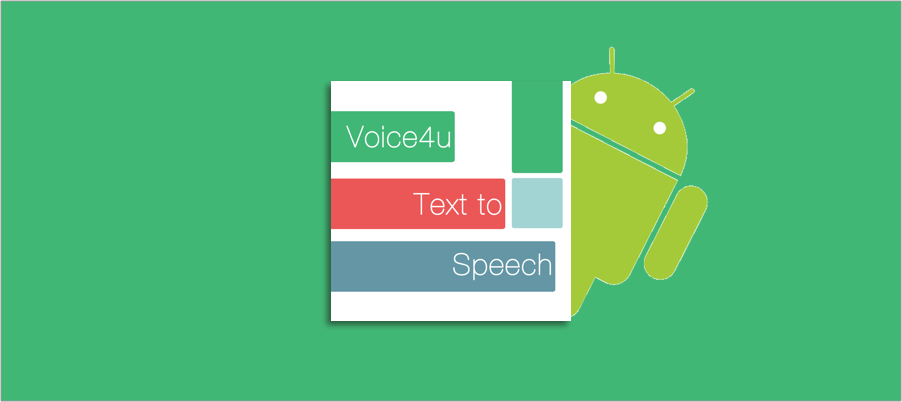


0コメント